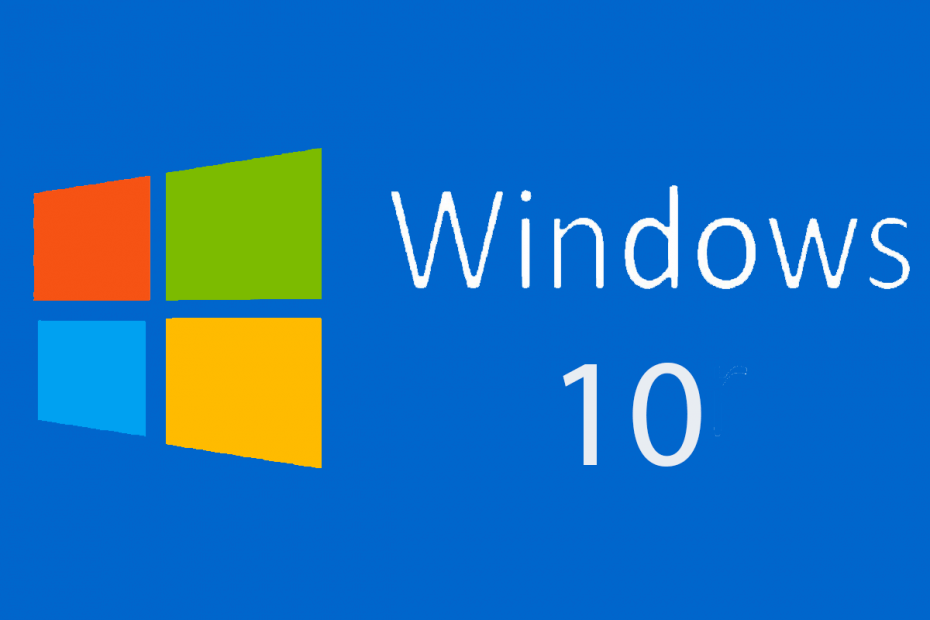Tämä ohjelmisto pitää ajurit käynnissä ja pitää sinut turvassa tavallisista tietokonevirheistä ja laitteistovikoista. Tarkista kaikki ohjaimesi nyt kolmessa helpossa vaiheessa:
- Lataa DriverFix (vahvistettu lataustiedosto).
- Klikkaus Aloita skannaus löytää kaikki ongelmalliset kuljettajat.
- Klikkaus Päivitä ohjaimet uusien versioiden saamiseksi ja järjestelmän toimintahäiriöiden välttämiseksi.
- DriverFix on ladannut 0 lukijoita tässä kuussa.
Jos käytät K9 Web Protection -sovellus, voit kokeilla sen suorittamista vikasietotilassa Windows 8.1- tai Windows 10 -tietokoneellasi. Tämä sovellus toimi hyvin vikasietotilassa Windowsin aiemmissa versioissa. Näyttää kuitenkin siltä, että se aiheuttaa usein joitain ongelmia Windows 8.1: ssä ja Windows 10: ssä. Joten, jos haluat oppia käyttämään K9-verkkosuojausta vikasietotilassa, noudata alla olevia ohjeita.
Tässä opetusohjelmassa yritämme suorittaa K9 Web Protection -sovelluksen käyttämällä Windows 8.1- tai Windows 10 -käyttöjärjestelmän ”Safe Mode” -ominaisuutta verkostoituminen, koska sen suorittamiseksi sinulla on oltava myös pääsy Internetiin ja järjestelmänvalvojan oikeudet itse järjestelmä.
Kuinka ajaa K9 Web Protection -sovellus vikasietotilassa Windows 10: ssä
1. Päivitä K9-verkkosuojaus
- Sinun on ensin käytävä valmistajan verkkosivustolla K9 Web Protection -sovelluksessa ja etsittävä siellä uusin Windows 8.1- tai Windows 10 -käyttöjärjestelmän kanssa yhteensopiva versio.
- Jos sinulla ei ole uusinta versiota, sinun on poistettava nykyinen versio ja asennettava uusin.
- Kun olet asentanut sen, yritä uudelleen vikasietotila-ominaisuutta nähdäksesi, toimiiko sovelluksesi sinulle nyt.
- LIITTYVÄT: Korjaus: Ei voida käynnistää vikasietotilaan Windows 10: ssä, Windows 8.1: ssä
2. Käytä Palautus-vaihtoehtoa
Seuraavat vaiheet koskevat Windows 8.1 -käyttöjärjestelmää. Windows 10: een liittyvät ohjeet on lueteltu alla.
- Siirrä hiiren osoitin näytön oikeaan alakulmaan.
- Avautuvasta oikopolkupalkista sinun on napsautettava vasemmalla painikkeella tai napauttamalla Asetukset-ominaisuutta.
- Napsauta Asetukset-valikossa vasenta painiketta tai napauta Vaihda PC-asetukset -vaihtoehtoa.
- Sinulla on seuraava "PC-asetukset" -aihe ja joudut napsauttamaan vasenta painiketta tai napauttamalla "Päivitä ja palauta" -ominaisuutta.
- Napsauta hiiren vasemmalla painikkeella tai napauta Palautus-ominaisuutta.
- Napsauta nyt "Advanced Startup" -aiheessa vasenta painiketta tai napauta "Käynnistä uudelleen nyt"
- Nyt kun Windows 8.1 käynnistetään uudelleen, se vie sinut Valitse vaihtoehto -ikkunaan.
- Napsauta hiiren vasemmalla painikkeella tai napauta "Vianmääritys" -ominaisuutta.
- Napsauta hiiren vasemmalla painikkeella tai napauta "Käynnistysasetukset".
- Napsauta hiiren vasemmalla painikkeella tai napauta Käynnistä uudelleen -painiketta.
- Se vie sinut aloitusnäyttöön, jossa sinun on valittava vikasietotila-ominaisuus, mukaan lukien verkko.
- Kirjaudu Windows 8.1 -laitteeseesi järjestelmänvalvojan tilillä.
- Yritä uudelleen k9 Web Protection -sovellustasi täältä.
merkintä: Koska vikasietotilassa vain Windowsin keskeinen sovellus on asetettu käynnistymään, sinulla on Siirry hakemistoon, jossa sinulla on K9 Web Protection -sovellus, ja käynnistä se manuaalisesti siellä. - Tarkista, toimiiko K9 Web Protection -sovellus nyt.
Jos käytössäsi on Windows 10, voit käyttää palautusvaihtoehtoja nopeasti kirjoittamalla hakuvalikossa 'Palautus'. Kaksoisnapsauta ensimmäistä tulosta avataksesi kyseisen sivun. Valitse Lisäkäynnistys ja ota vikasietotila käyttöön noudattamalla näytön ohjeita.

Nämä ovat vaiheet, jotka sinun on suoritettava varmistaaksesi, että K9 Web Protection -sovelluksesi käynnistyy oikein vikasietotilasta. Jos et onnistu käynnistämään sovellusta, voit siirtyä K9 Web Protection -sivuston viralliselle verkkosivustolle saadaksesi lisätietoja vikasietotilan ja sovelluksen yhteensopivuustiedoista. Jos sinulla on kysyttävää tästä artikkelista, voit myös kirjoittaa meille alla olevaan kommenttiosioon ja autamme sinua edelleen.
PÄIVITTÄÄ: K9 Web Protection on nyt saatavana vain ilmaisena versiona. Maksettu versio ei ole enää myynnissä.
LIITTYVÄT TARINAT TARKISTAA:
- Windows 10: n vikasietotila ei toimi [FIX]
- Hakkerit voivat hyödyntää Windowsin vikasietotilaa käynnistääkseen tietoturvahyökkäyksiä
- 4 parasta virustentorjuntaohjelmaa verkkosivustojen estolla / verkkosuodatuksella